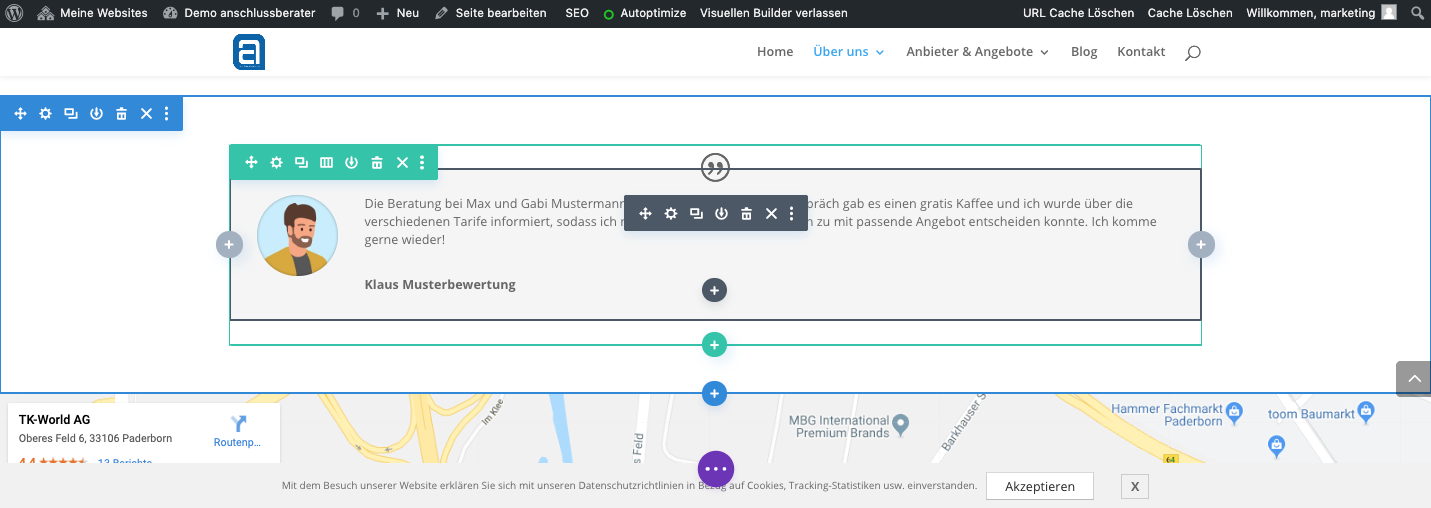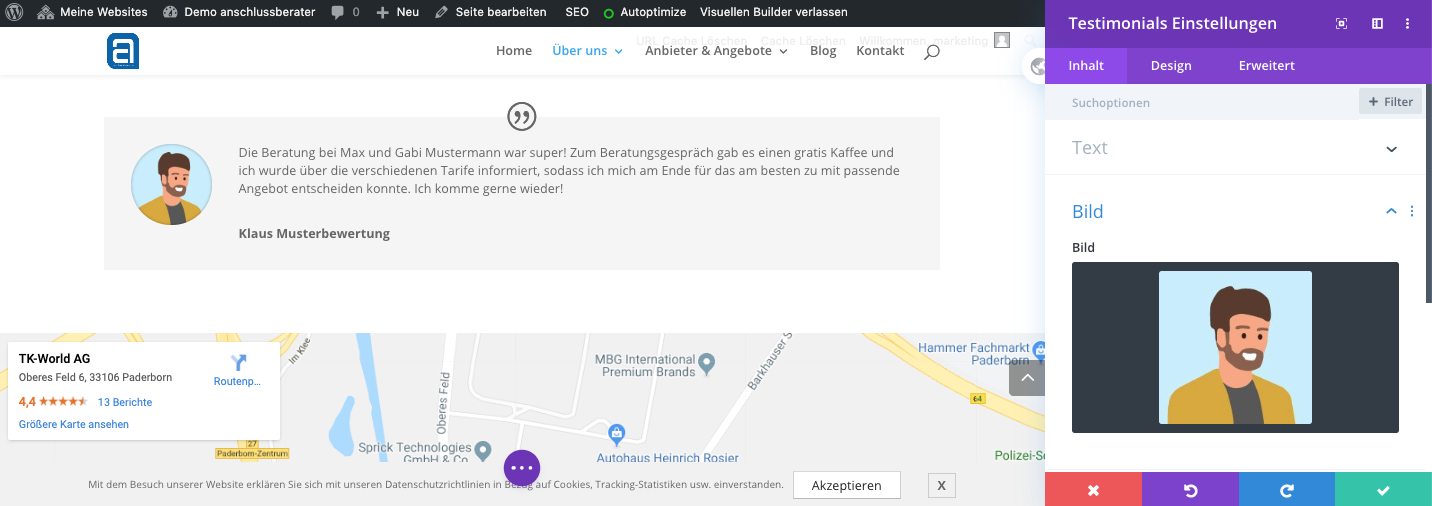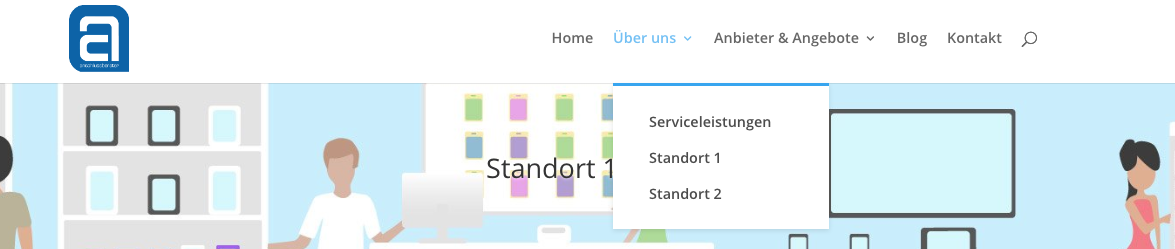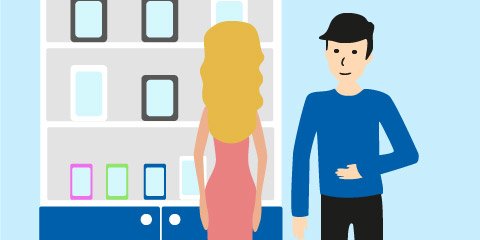
Serviceleistungen selbst anpassen
Welche Serviceleistungen bieten Sie Ihren Kunden? Reparieren Sie Smartphones, helfen Sie Ihren Kunden
bei der Handyeinrichtung oder sogar bei der Installation des Festnetzanschlusses? Das alles sind wichtige Informationen, die Sie von Ihrer Konkurrenz unterscheiden und Ihren Kunden helfen. Texte und Bilder ändern Sie hier genauso, wie Sie es im vorherigen Punkt getan haben. Jedoch können Sie hier anstelle von Bildern aus einer Auswahl von zahlreichen Icons wählen, die Ihre Serviceleistungen
am besten darstellen. Klicken Sie dazu zuerst auf das Icon, das Sie ändern möchten. Anschließend auf das graue Zahnrad (wie bei der Bildänderung) klicken, sodass sich die Einstellungsleiste an der Seite öffnet.
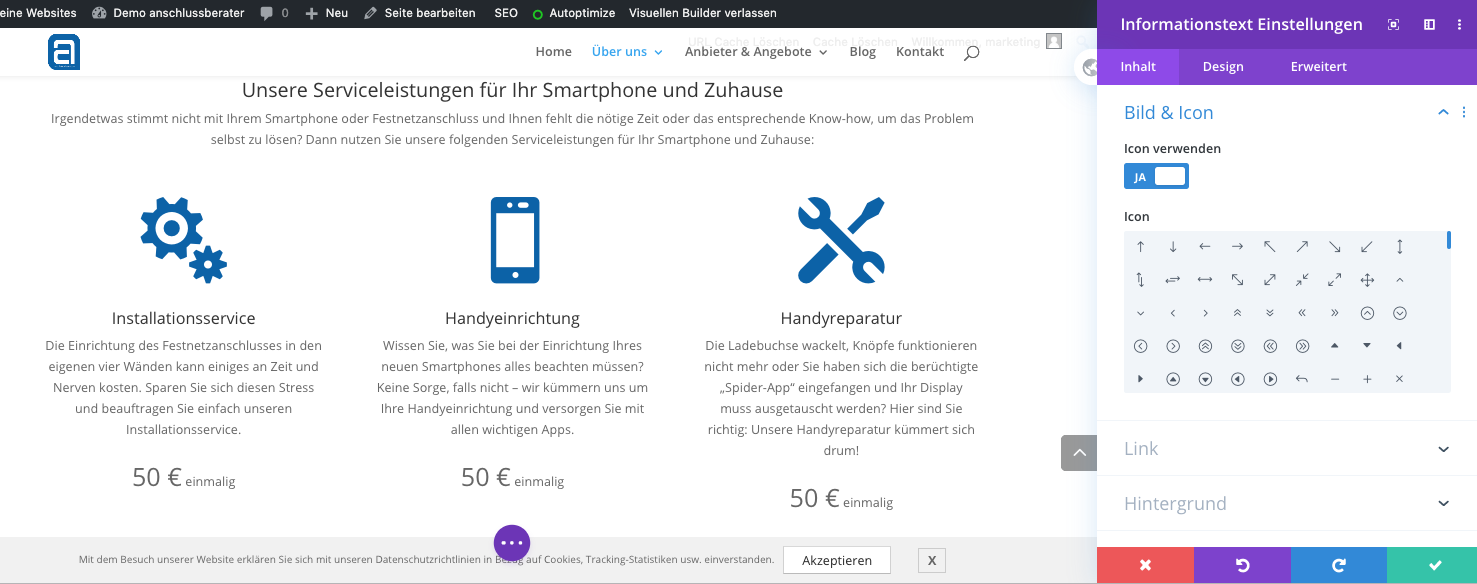
Hier klicken Sie auf den Punkt „Bild & Icon“. Entscheiden Sie sich nun für ein Icon und bestätigen Sie die Auswahl mit einem Klick auf das grüne Häkchen. Zuletzt müssen Sie, wie immer, alle Änderungen speichern. Am schnellsten geht das durch die Tastenkombination „Strg + s“.